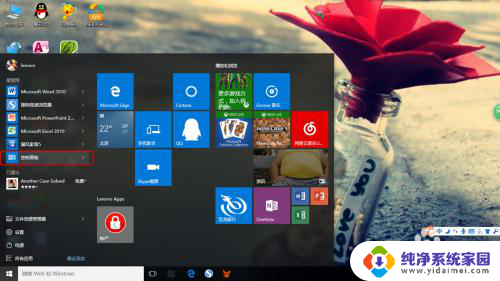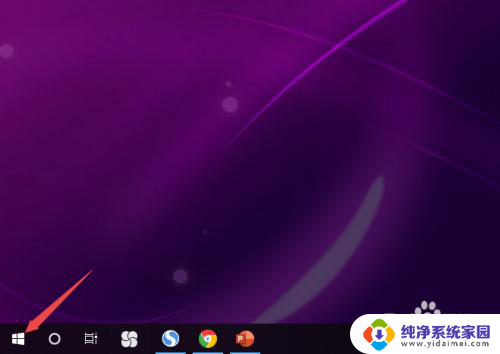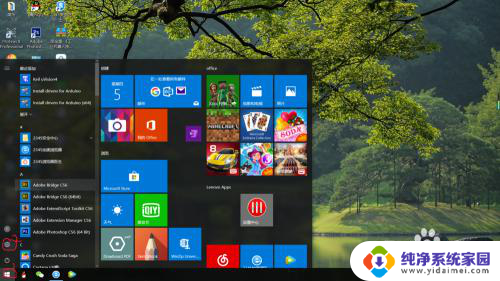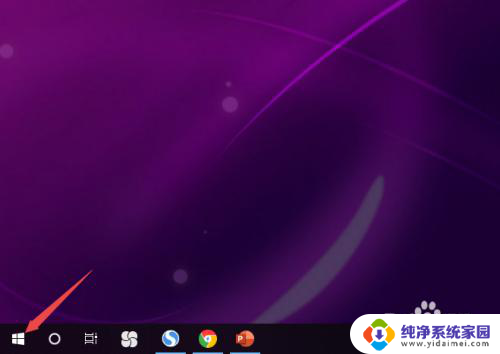电脑耳机插上去没声音怎么办 Win10电脑耳机插入后没有声音怎么办
更新时间:2024-05-10 16:54:14作者:yang
当我们在使用电脑时,有时会遇到这样的问题:插上耳机却没有声音,尤其是在使用Win10系统的电脑时,这种情况可能会更加常见。那么当我们遇到这种情况时,应该如何解决呢?在下文中我们将为大家介绍几种可能的解决方法,帮助大家解决Win10电脑插入耳机后没有声音的问题。
方法如下:
1.先点击开始按钮;
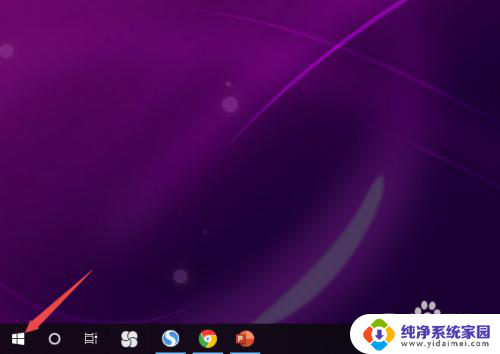
2.然后点击设置;
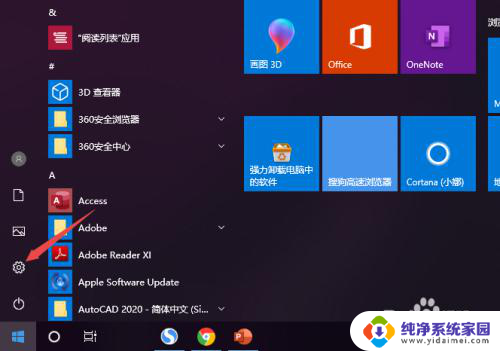
3.之后点击系统;
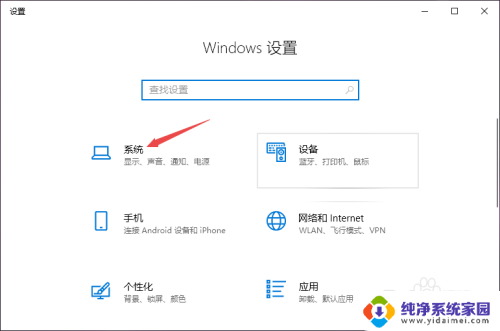
4.然后点击声音;
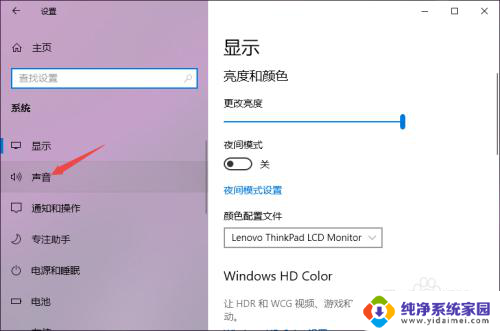
5.之后点击声音控制面板;

6.之后点击扬声器,然后点击属性;
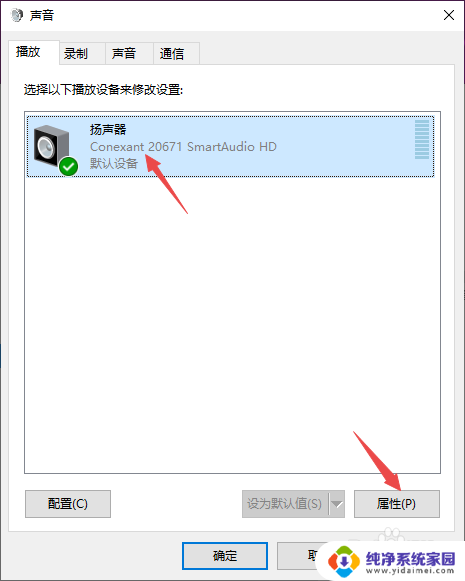
7.之后点击级别,然后将级别里面的滑动按钮向右滑动;
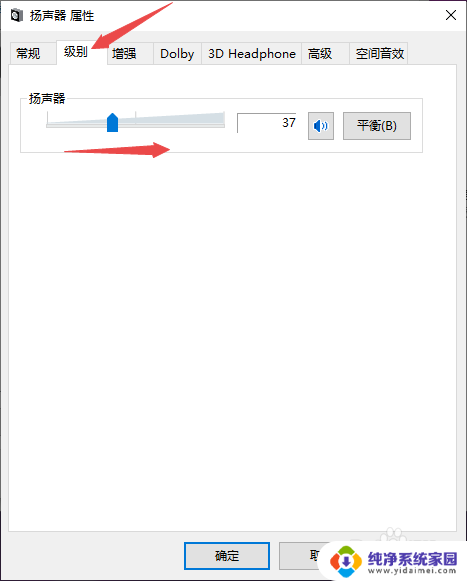
8.最后,点击确定按钮即可。
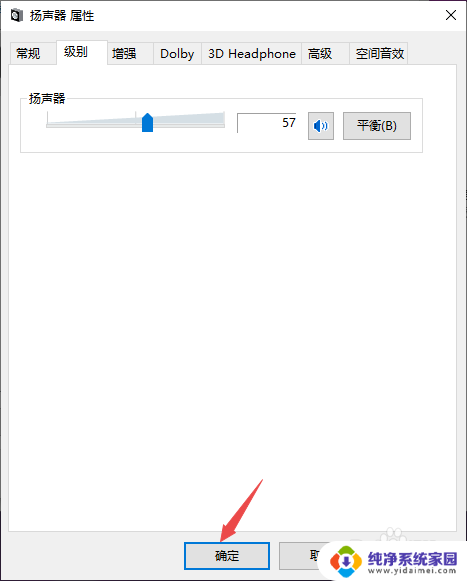
以上便是电脑耳机插上却没有声音的解决方法,需要的用户可以按照以上步骤进行操作,希望能对大家有所帮助。